一键还原怎么用,小编告诉你win7一键还原怎么用
最近老是有win7的用户在问,当win7系统出现故障无法解决时该怎么办?我们都知道伴随机子的老化,其系统的故障会越来越多,而很多的用户都会选择重装系统,但是过程太麻烦了,也耗时间,其实我们可以选择还原的操作的方法,下面,就是win7的操作教程.
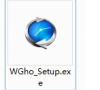
更新日期:2022-04-29
来源:Win7旗舰版
很多朋友们在使用电脑的过程中经常会出现电脑速度太慢、电脑中病毒、电脑死机崩盘等等问题,这个时候大家普遍选择的是重装一下电脑的系统,但是这样会太麻烦,使用一键还原系统吧,下面,小编就跟大家讲解还原电脑系统的操作步骤。
电脑系统在使用一段时间之后,都会因为一些大大小小的原因导致系统出现一些问题,这时候很多人就想到了电脑重装系统去解决,其实我们还有更加简便的方法去解决,它名字叫一键还原系统,那么怎样还原电脑系统?下面,小编就来跟大家分享还原电脑系统的操作了。
电脑系统系统软件图解1
双击启动onekey
电脑系统系统软件图解2
如果要备份C盘,需要选中”备份分区“, 编辑备份文件的保存路径, 选中需要备份的盘符,比如说要备份的是C盘
还原系统系统软件图解3
如果过了一段时间之后,系统运行比较慢, 您需要做的操作是还原C盘。这个时候,您需要选中”还原分区“, 编辑”GHO WIM ISO映像路径",选中当初备份的镜像文件,选中C盘, 点击“确定”
电脑系统软件图解4
如果需要安装onekey一键还原,您可以选中“安装”选项,便可以设置在开机启动时显示onekey一键还原
电脑系统软件图解5
为了保证自己备份后的文件的安全性,可以选中“密码”选项,便可以设置密码,保证系统或者分区文件的安全性。
一键还原系统软件图解6
以上就是电脑一键还原的相关操作了。
后话:
系统还原工具是一种系统完整备份、还原程序,它能将我们的电脑系统恢复到刚买回来时候的样子。每当系统遇到严重问题且无法解决时,我们能想到最好的办法就是一键还原备份的系统。
电脑的一键还原系统
如何电脑一键还原
一键还原怎么用,小编告诉你win7一键还原怎么用
最近老是有win7的用户在问,当win7系统出现故障无法解决时该怎么办?我们都知道伴随机子的老化,其系统的故障会越来越多,而很多的用户都会选择重装系统,但是过程太麻烦了,也耗时间,其实我们可以选择还原的操作的方法,下面,就是win7的操作教程.
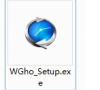
一键还原硬盘版,小编告诉你一键ghost硬盘版怎么用
大多数电脑系统都自带着备份与还原的程序,如果会使用的用户,就会在在系统完好前,对系统进行备份,以在系统被损坏时,可以解决系统的困惑,轻松进行系统还原,让我们的系统又焕然重生.那么该怎么去操作硬盘版?下面,小编就来跟大伙说说一键还原的方法了.

onekey一键还原,小编告诉你onekey一键还原怎么使用
OneKey一键还原是一款专为Windows XP、Windows Vista、Windows7等微软系统设计的镜像备份还原辅助应用程序,无论是电脑高手还是初级使用者,只需要点击一下鼠标,那么该怎么去一键还原呢?下面,小编就来跟大家说说onekey的操作方法.
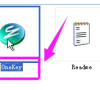
电脑系统如何一键还原,小编告诉你电脑系统一键还原的操作
现在电脑使用越来越多了,但是使用的的过程中,也会出现一些故障的时候,比如说系统崩溃,系统无法启动之类的问题,在几经操作的方法过后,还是没有方法去解决时,很多的用户都会选择重装系统,但是这样,会很消耗时间,其实我们可以使用一键还原的方法来解决,下面,小编就教大家来操作电脑系统的方法.
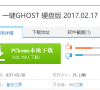
小哨兵一键还原怎么用,小编告诉你如何修复电脑
当下电脑是越来越火热了,给我们带来巨大方便的同时,也会时而给我们来一些“惊喜”,让我们猝不及防又苦不堪言,为了更快更好的去解决这些问题,我们需要在系统完好的情况下,使用一键还原进行备份,当问题来时进行还原,那么小哨兵怎么使用呢?

f11一键还原精灵,小编告诉你f11一键还原精灵
一键还原精灵能帮助用户轻松的对电脑系统进行备份与还原,无需任何繁琐的操作步骤,一键式智能运行,它解决了被某些杀毒程序误报和无提示重启安装的问题.可能很多用户对f11不太了解,下面,小编就来跟大家说说
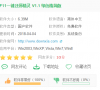
电脑一键还原,小编告诉你win7电脑如何一键还原
不少用户可能都碰到过系统崩溃的情况,这时候,如果寻找问题或者修复需要消耗大量时间,但如果自己已经做了系统备份,就可以通过这个方法将系统瞬间恢复成一个全新的操作系统.那该如何电脑呢?下面,小编就来跟大家说说win7的操作.

联想电脑一键还原,小编告诉你还原系统只需动动手指
电脑一键还原怎么操作,但电脑出现问题的时候,如果可以一键还原将系统恢复正常,这是不是极大的帮助到我们呢?其实要实现这种情况已经不难做到了,接下来我们看看怎么做吧.
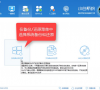
展示笔记本如何一键还原
笔记本呢?不管是台式机还是一键还原,最容易出现的就是系统问题,虽然现在有了一键重装系统工具,但是重装系统相较于一键还原还是比较复杂滴.我给大家带来了笔记本一键还原的方法,赶紧来瞧瞧吧

联想笔记本如何一键还原,小编告诉你联想笔记本如何一键还原
联想的电脑现在有一键还原的功能,当我们遇到电脑初夏故障又无法解决时,可以通过这个功能对电脑进行还原系统.这个功能对于很多朋友来说非常的方便,我们不用担心自己的电脑无法使用了,那么如何操作联想笔记本呢?下面,小编就来教大家如何
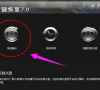
联想笔记本一键还原,小编告诉你联想笔记本怎么一键还原
说到联想笔记本,想必很多人都不会感到陌生,它算得上是国内数一数二的 笔记本电脑品牌.但也避免不了问题,也可能因为这样那样的问题需要进行还原,而一键还原则是最为方便快捷的办法,那么一键还原怎么操作呢?下面,小编就给大家说说联想笔记本的操作了.

小编告诉你f11一键还原
电脑出现了问题,无法运行时,一个按钮就能够让它进行系统还原,从而达到恢复系统的目的,怎么才能让你的电脑有这样的一个效果呢,制作一个f11按钮便可.怎么制作一键还原是小编需要讲解的.

电脑系统如何一键还原,小编告诉你电脑系统一键还原的操作
现在电脑使用越来越多了,但是使用的的过程中,也会出现一些故障的时候,比如说系统崩溃,系统无法启动之类的问题,在几经操作的方法过后,还是没有方法去解决时,很多的用户都会选择重装系统,但是这样,会很消耗时间,其实我们可以使用一键还原的方法来解决,下面,小编就教大家来操作电脑系统的方法.

一键还原精灵官网,小编告诉你一键还原精灵怎么用
有使用一键还原精灵的用户就知道,它是一款傻瓜式的系统备份和还原工具.它的出现大大的方便了用户们解决棘手系统问题,那么没有使用过的用户该怎么去操作还原精灵呢?下面,小编就将一键的方法分享那些有需要的用户们.
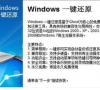
小编告诉你小白一键还原
很多网友都想知道如何操作小白一键还原,为此,小编整理了这篇什么是小白一键还原图文使用教程,希望能给大家带来帮助.
